Ο υπολογιστής με Windows παγώνει στην οθόνη σύνδεσης
Εάν αντιμετωπίζετε μια κατάσταση όπου αφού εισαγάγετε τον κωδικό πρόσβασης του λογαριασμού σας και πατήσετε το πλήκτρο Enter , τα Windows 11 ή τα Windows 10 παγώνουν στην οθόνη σύνδεσης, τότε αυτή η ανάρτηση μπορεί να σας βοηθήσει. Πολλοί χρήστες έχουν αναφέρει ότι αντιμετωπίζουν αυτό το ζήτημα, κατά καιρούς, ειδικά μετά την εγκατάσταση των ενημερώσεων των Windows(Windows Updates) ή μιας ενημέρωσης(Update) λειτουργιών .
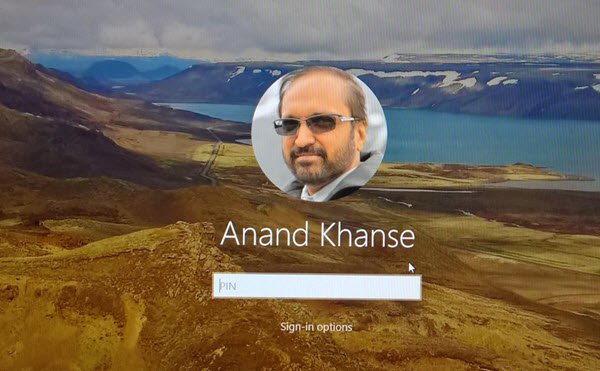
Τα Windows 11/10 παγώνουν στην οθόνη σύνδεσης(Login Screen)
Εάν τα Windows 11(Windows 11) ή τα Windows 10 παγώσουν στην οθόνη εισόδου(Login Screen) ή σύνδεσης(Sign-In) , μπορείτε να δοκιμάσετε αυτές τις προτάσεις:
- Εκκίνηση σε ασφαλή λειτουργία(Safe Mode) ή Προηγμένες(Advanced Startup) επιλογές εκκίνησης
- Ελέγξτε την κατάσταση της Υπηρεσίας Διαχείρισης Διαπιστευτηρίων(Credentials Manager Service)
- Χρησιμοποιήστε την επιλογή Reset This PC
- Επισκευάστε τα Windows(Windows) μέσω Επιλογών εκκίνησης για προχωρημένους(Advanced Startup)
- Επισκευάστε τον υπολογιστή(Repair Computer) χρησιμοποιώντας μέσα εγκατάστασης(Installation Media) .
Ο μόνος τρόπος για να καταλάβετε την αιτία είναι ότι πρέπει να προσέχετε πότε εμφανίστηκε το πρόβλημα. Επίσης, φροντίστε να έχετε έτοιμη μια μονάδα USB με δυνατότητα εκκίνησης , η οποία θα σας βοηθήσει να μπείτε στην Αντιμετώπιση προβλημάτων εκκίνησης για προχωρημένους. Πριν ξεκινήσετε, σας προτείνω να απενεργοποιήσετε τον υπολογιστή σας, να τον ξεκινήσετε και μετά να δείτε αν μπορείτε να συνδεθείτε.
1] Εκκίνηση(Boot) σε ασφαλή λειτουργία(Safe Mode) ή Προηγμένες(Advanced Startup) επιλογές εκκίνησης

Όταν έχετε ρυθμιστεί για αυτόματη σύνδεση στα Windows 10 μετά την Ενημέρωση(Update) , η διαδικασία που πρέπει να ολοκληρωθεί ενδέχεται να παρεμποδιστεί. Μπορείτε να επιλέξετε να απενεργοποιήσετε την αυτόματη σύνδεση μετά την επιλογή Ενημέρωση(Update) μέσω εκκίνησης σε ασφαλή λειτουργία(boot into Safe Mode) ή Σύνθετη εκκίνηση(Advanced Startup option) και, στη συνέχεια, να επιλέξετε να απενεργοποιήσετε την αυτόματη σύνδεση . Θα σας επιτρέψει να συνδεθείτε αυτόματα.
- Ανοίξτε τις ρυθμίσεις των Windows 10 (Win+I)
- Μεταβείτε(Navigate) στις επιλογές Λογαριασμοί(Accounts) > Επιλογές σύνδεσης(Sign-in)
- Απενεργοποιήστε την επιλογή που λέει — Χρησιμοποιήστε τα στοιχεία σύνδεσής μου για να ολοκληρώσω αυτόματα τη ρύθμιση της συσκευής μου και να ανοίξω ξανά τις εφαρμογές μου μετά από ενημέρωση ή επανεκκίνηση(Use my sign-in info to automatically finish setting up my device and reopen my apps after an update or restart) .
Εάν εγκαταστήσατε πρόσφατα ένα Antivirus και αυτό συνέβη, τότε θα ήταν καλή ιδέα να το απεγκαταστήσετε. Επειδή δεν μπορείτε να συνδεθείτε με τον συνηθισμένο τρόπο, για να αφαιρέσετε το λογισμικό.
- Εκκινήστε(Boot) χρησιμοποιώντας τη μονάδα ανάκτησης και επιλέξτε Αντιμετώπιση προβλημάτων(Troubleshoot) για να συνεχίσετε.
- Μεταβείτε(Navighate) στις Startup Settings > Restart > Press No 5 .
- Μόλις εκκινηθεί ο υπολογιστής, συνδεθείτε με έναν λογαριασμό διαχειριστή και απεγκαταστήστε το πρόγραμμα προστασίας από ιούς
- Κάντε επανεκκίνηση(Reboot) του υπολογιστή κανονικά και ελέγξτε εάν το πρόβλημα έχει επιλυθεί.
Κάντε επανεκκίνηση του υπολογιστή σας κανονικά και περιμένετε να ολοκληρωθεί η ενημέρωση.
Μόλις μπείτε στην επιφάνεια εργασίας σας, μπορείτε να αντιμετωπίσετε περαιτέρω προβλήματα.
Μπορείτε επίσης να δείτε αυτές τις γενικές συμβουλές εάν δεν μπορείτε να συνδεθείτε στα Windows 10.(cannot log in to Windows 10.)
2] Ελέγξτε(Check) την κατάσταση της υπηρεσίας διαχείρισης διαπιστευτηρίων(Credentials Manager Service)
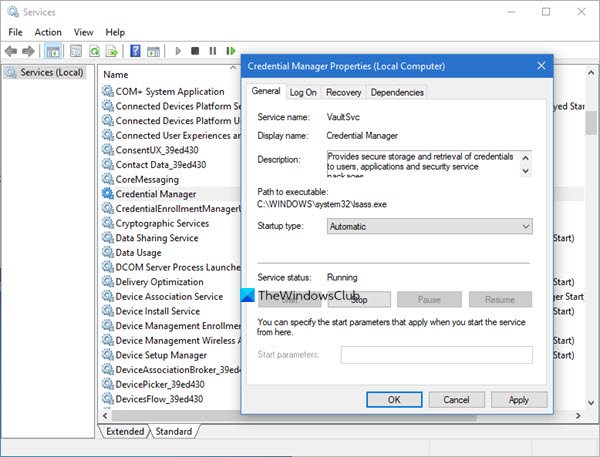
Σε ασφαλή λειτουργία, εκτελέστε το services.msc(Run services.msc ) και βεβαιωθείτε ότι η Υπηρεσία Διαχείρισης Διαπιστευτηρίων(Credentials Manager Service) έχει οριστεί σε Αυτόματο(Automatic) . Η προεπιλογή είναι Μη αυτόματη(Manual) .
Διαβάστε(Read) : Τα Windows 10 κόλλησαν στην οθόνη σύνδεσης μετά την ενημέρωση ή την αναβάθμιση .
3] Εκτελέστε την Επαναφορά Συστήματος(Run System Restore) μέσω Επιλογών εκκίνησης για προχωρημένους(Advanced Startup)

Στην ασφαλή λειτουργία(Safe Mode) , μεταβείτε στις Προηγμένες (Advanced Startup) επιλογές(Options) εκκίνησης και δείτε εάν μπορείτε να επιδιορθώσετε την εγκατάσταση.
Διαβάστε(Read) : Δεν είναι δυνατή η σύνδεση στα Windows μετά την ενημέρωση(Cannot log into Windows after Update) .
4] Χρησιμοποιήστε την επιλογή Reset This PC
Διαφορετικά σε ασφαλή λειτουργία, είτε Επαναφορά αυτού του υπολογιστή , Εκτέλεση από την αρχή εκκίνησης(Run Fresh Start) ή Επαναφορά στην προηγούμενη έκδοση, ανάλογα με την περίπτωσή σας.
Διαβάστε(Read) : Ο υπολογιστής με Windows κολλάει ή παγώνει(Windows computer Hangs or Freezes) .
5] Επισκευάστε τον υπολογιστή(Repair Computer) χρησιμοποιώντας μέσα εγκατάστασης(Installation Media)

Ακολουθούν τα βήματα για να επιδιορθώσετε τον υπολογιστή σας χρησιμοποιώντας το μέσο εγκατάστασης(repair your computer using the installation media) , εάν αυτό οφείλεται σε κατεστραμμένα αρχεία.
- Λήψη ISO των Windows
- Δημιουργία μονάδας USB ή DVD με δυνατότητα εκκίνησης
- Εκκινήστε από τα μέσα και επιλέξτε "Επισκευή του υπολογιστή σας".
- Στην ενότητα Σύνθετη(Advanced) αντιμετώπιση προβλημάτων, επιλέξτε Επιδιόρθωση εκκίνησης(Startup Repair) .
Όταν τα Windows 11/10 παγώνουν(Freezes) στην οθόνη σύνδεσης(Login Screen) , είναι μια δύσκολη κατάσταση καθώς δεν υπάρχει άμεση απάντηση. Θα μπορούσε να είναι ένα κατεστραμμένο αρχείο συστήματος ή μια ενημέρωση χαρακτηριστικών που έγινε καταιγιστική και μερικές φορές ένα πρόγραμμα που θα μπορούσε να κάνει την εμπειρία σύνδεσης τρομερή.
Related posts
Το Windows Hello δεν λειτουργεί στα Windows 11/10
Η δημόσια σελίδα σύνδεσης Wi-Fi δεν εμφανίζεται στα Windows 11/10
Δεν είναι δυνατή η πληκτρολόγηση του κωδικού πρόσβασης στην οθόνη σύνδεσης στα Windows 11/10
Πώς να απενεργοποιήσετε την επιλογή Είσοδος με κωδικό πρόσβασης εικόνας στα Windows 11/10
Πού αποθηκεύονται οι εικόνες της οθόνης σύνδεσης των Windows 10;
Πώς να αφαιρέσετε το δακτυλικό αποτύπωμα από το Windows Hello στα Windows 11/10
Πώς να αφαιρέσετε τη σύνδεση PIN από τα Windows 10
Οι ιστότοποι HTTPS δεν ανοίγουν σε κανένα πρόγραμμα περιήγησης σε υπολογιστή με Windows
Η οθόνη σύνδεσης των Windows δεν εμφανίζεται ή το πλαίσιο Κωδικός πρόσβασης δεν εμφανίζεται
Πώς να απενεργοποιήσετε το θολό φόντο στην οθόνη σύνδεσης στα Windows 11/10
Πώς να αλλάξετε την εικόνα φόντου της οθόνης σύνδεσης των Windows 7
Πώς να επαναφέρετε τον κωδικό πρόσβασης στα Windows 11 ή Windows 10
Αναγκάστε τους χρήστες να αλλάξουν τον κωδικό πρόσβασης λογαριασμού στην επόμενη σύνδεση στα Windows 11/10
Περιορίστε τον αριθμό των αποτυχημένων προσπαθειών σύνδεσης στα Windows 10
Πώς να ρυθμίσετε τον κωδικό πρόσβασης εικόνας στα Windows 10
Διόρθωση: Windows Driver Foundation με χρήση υψηλής CPU
Πώς να ρυθμίσετε τα Windows 10 για να συνδεθείτε αυτόματα
Ο έλεγχος φωτεινότητας των Windows δεν λειτουργεί ή αλλάζει αυτόματα
Το Background Intelligent Transfer Service δεν λειτουργεί στα Windows 11/10
Διορθώστε το σφάλμα κρυπτογράφησης συσκευής σε προσωρινή αναστολή στα Windows 11/10
